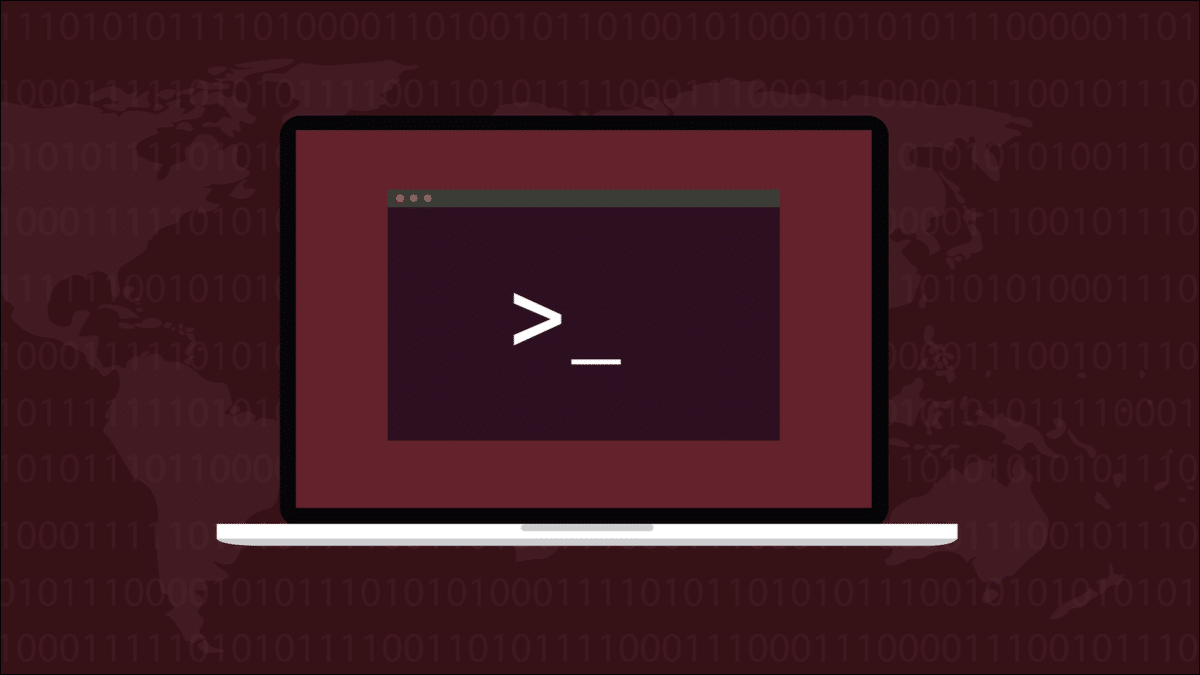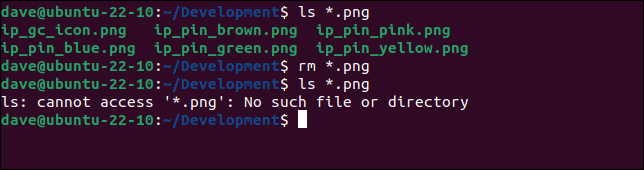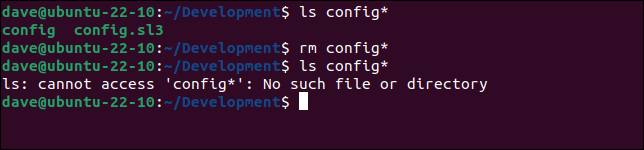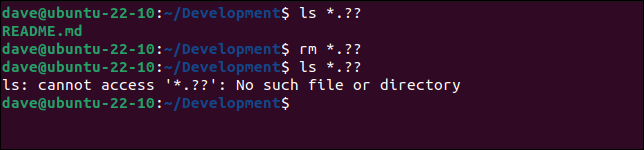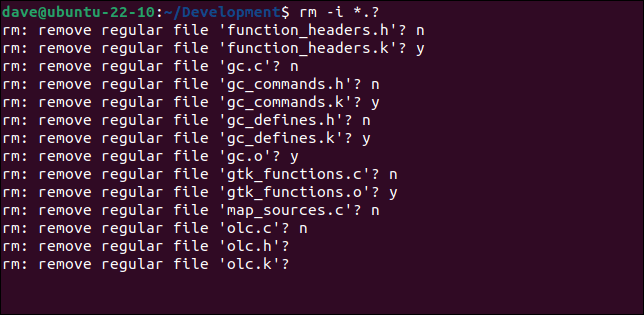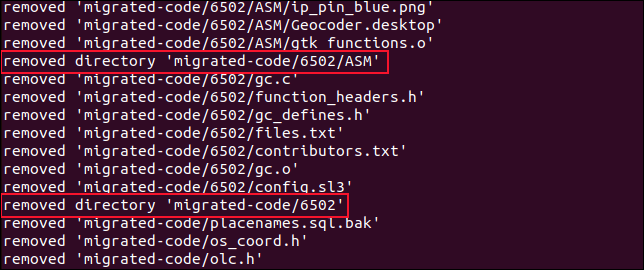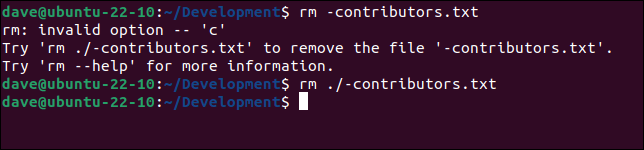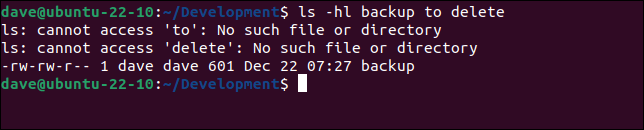Linux rm 명령: 알아야 할 모든 것
Linux rm 명령은 파일과 디렉토리를 삭제합니다. 이 도구를 안전하게 사용하려면 'Enter' 키를 눌렀을 때 어떤 일이 일어날지 확인해야 합니다. 여기 당신이 알아야 할 것이 있습니다.
Linux에서 rm 명령은 무엇입니까?
Linux rm 명령은 주로 파일을 삭제하는 데 사용됩니다. 대부분의 사람들이 Linux를 사용하기 시작한 직후에 직면하는 것 중 하나입니다. Linux를 처음 사용한다는 이유만으로 실수할 가능성이 높습니다. 실수로, 잘못된 이름으로 또는 잘못된 위치에 파일을 만들거나 복사하게 됩니다. 이는 모두 명령줄 학습 곡선의 일부입니다. 이러한 오류에 대한 정리에는 rm이 포함됩니다.
rm 명령은 파일, 파일 그룹, 디렉토리 또는 전체 디렉토리 트리를 삭제할 수 있습니다. 이것이 주의해서 사용해야 하는 이유입니다. rm을 사용하는 것은 어렵지 않지만 실패에 대한 페널티가 높습니다.
rm으로 파일을 삭제하면 사라진다. 휴지통으로 이동되지 않습니다. 즉시 지워집니다. 이것은 rm을 사용하지 말아야 한다는 의미는 아닙니다. 그러나 안전하게 사용하려면 무엇을 할 수 있는지 알고 올바르게 사용하고 있는지 확인해야 합니다.
일부 도구는 다른 도구보다 더 위험하고 오류를 덜 허용합니다. 그래서 텍사스 렌치 학살이라는 영화가 없었습니다. rm은 렌치가 아니라 확실히 전기톱입니다.
사람들은 매일 하루 종일 전기톱을 사용하며 책임감 있고 의식적으로 사용하는 한 괜찮습니다. rm과 같은 거래입니다. 툴백에서 rm을 꺼내면 속도가 느려지고 명령줄에서 확인한 다음 다시 확인해야 합니다.
rm 명령은 셸의 일부가 아닌 실행 파일입니다. 따라서 여기서는 Bash를 사용하고 있지만 특수한 Bash rm이 아니라 표준 Linux rm입니다.
rm을 사용하여 파일을 삭제하는 방법
rm을 사용하는 가장 간단한 방법은 삭제할 파일의 이름을 제공하는 것입니다.
rm 구성.gc
자동으로 명령줄로 돌아갑니다. rm은 아무 것도 불평하지 않으면 요청한 대로 수행했다고 가정할 수 있다는 고전적인 Linux 측면 추적 입장을 취합니다. 이와 같은 파일 이름을 제공하면 rm이 현재 작업 디렉토리에서 파일을 찾습니다.
명령줄에 여러 파일 이름을 제공할 수 있습니다. 삭제할 파일이 현재 디렉터리에 없는 경우 디렉터리 경로를 제공할 수도 있습니다.
rm memlog.sh /home/dave/dev-archive/config.gc
다시 말하지만, rm이 선택한 파일을 삭제할 수 있으면 아무 것도 보고되지 않습니다.
rm과 함께 와일드카드 사용
와일드카드를 사용하면 명령줄에 개별 파일을 나열하지 않고도 파일 그룹을 지정할 수 있습니다.
별표 "*"는 없음을 포함하여 모든 문자열을 나타냅니다. 물음표 "?" 단일 문자를 나타냅니다.
와일드카드가 예상한 것과 일치하는지 확인하기 위해 rm과 함께 사용하기 전에 ls와 함께 사용할 수 있습니다.
현재 디렉토리에 있는 모든 PNG 파일을 삭제하려면 “*.png”를 사용하십시오. 즉, ".png" 뒤에 오는 모든 문자 시퀀스가 일치합니다. 파일이 삭제되면 ls를 사용하여 파일이 사라졌는지 확인할 수 있습니다.
ls*.png
rm*.png
ls*.png
테스트 컴퓨터에는 현재 디렉터리에 "config"로 시작하는 이름을 가진 두 개의 파일이 있습니다.
별표 와일드카드를 사용하여 둘 다 생략할 수 있습니다. rm은 "config"로 시작하는 파일 이름과 문자 시퀀스를 찾기 때문에 두 파일과 일치합니다. 한 파일에서 해당 문자 시퀀스는 파일 이름 확장명인 ".sl3"입니다. 다른 파일 이름에는 "config" 뒤에 문자가 없지만 별표가 문자와 일치하거나 일치하지 않기 때문에 해당 파일 이름도 일치합니다.
ls 구성*
RM 구성*
ls 구성*
물음표를 쌍으로 사용할 수 있습니다. 이렇게 하면 파일 확장자가 정확히 두 글자인 파일이 삭제됩니다.
ls*.??
rm*.??
ls*.??
rm을 대화식으로 사용
rm을 사용하는 안전한 방법은 각 파일을 삭제하기 전에 확인을 요청하는 것입니다. -i(대화식) 옵션을 사용하면 이 작업을 수행할 수 있습니다. 이 옵션을 명령줄에 추가하면 rm은 삭제할 때마다 메시지를 표시하여 의도하지 않은 작업을 건너뛸 수 있는 기회를 제공합니다.
이 명령에서 -i(대화식) 옵션을 사용합니다. 한 문자 파일 확장자를 가진 모든 파일을 삭제하려고 시도합니다.
rm -i *.?
일치하는 각 파일이 차례로 표시됩니다. "Y" 또는 "Y"라고 대답하면 파일이 삭제됩니다. "n"이라고 대답하면 파일이 보존됩니다. 실제로 "y" 또는 "y" 이외의 다른 것으로 대답하면 파일이 보존됩니다. Enter 키를 누르기만 하면 파일이 보존됩니다.
파일 목록을 빠르게 작업하고 파일을 삭제하거나 건너뛰어 제거할 파일을 선택할 수 있습니다. 앞으로 살펴보겠지만 다른 rm 옵션과 함께 -i(대화식) 옵션을 사용할 수 있습니다.
rm force 옵션 사용
읽기 전용 파일을 삭제하려고 하면 rm에서 파일을 삭제하기 전에 확인 메시지를 표시합니다. 이것은 좋은 안전망이지만 삭제할 파일이 많은 경우 지루할 수 있습니다.
rm geonames.sl3
-f(강제) 옵션은 rm이 프롬프트를 표시하지 않도록 지시합니다. 당신은 그에게 "예, 당신이 일반적으로 요청하는 모든 파일을 삭제합니다"라고 말합니다. 또한 rm이 파일이 없다고 불평하는 것을 방지합니다.
rm -f geonames.sl3
-f(강제) 옵션은 중첩된 파일 및 디렉토리 세트를 삭제할 때 자주 사용됩니다.
rm으로 디렉토리 삭제
rm 명령은 포함된 파일과 함께 디렉토리도 선택적으로 제거할 수 있습니다. 이것은 rmdir 명령과 유사하지만 rmdir은 파일이 포함된 디렉토리를 삭제할 수 없습니다. 빈 디렉터리만 삭제합니다. rm 명령은 파일 및 기타 디렉토리를 포함하는 디렉토리를 쉽게 삭제할 수 있습니다.
디렉토리 삭제는 파일 삭제와 같습니다. 명령줄에 디렉토리 이름을 제공합니다. -d(디렉토리) 옵션을 포함해야 합니다. 파일을 삭제할 때 했던 것처럼 여러 디렉토리의 이름을 제공할 수 있습니다. 현재 작업 디렉토리에 존재하지 않는 디렉토리에 대한 경로를 제공할 수 있습니다.
rm -d 이전 프로젝트
디렉토리에 파일이 포함되어 있으면 실패합니다.
디렉토리와 그 내용을 삭제하려면 -r(재귀) 플래그를 사용하십시오. 이렇게 하면 디렉터리, 해당 파일 및 포함된 모든 중첩 디렉터리가 삭제됩니다.
rm -d 아카이브
rm -r 아카이브
두 번째 명령이 성공했습니다.
rm을 전체 톱 모드로 전환하려면 -r(재귀) 및 -f(강제) 옵션을 결합할 수 있습니다. 이것은 rm에게 디렉터리 트리의 모든 파일과 폴더가 읽기 전용인 경우에도 메시지를 표시하지 않고 재귀적으로 삭제하도록 지시합니다.
테스트 컴퓨터에는 "마이그레이션된 코드"라는 디렉터리가 있습니다. 여기에는 파일과 "6502"라는 또 다른 디렉토리가 포함되어 있습니다. "6502" 디렉토리에는 파일과 "ASM"이라는 다른 디렉토리도 포함되어 있습니다. 이 디렉토리에도 파일이 있습니다. 일부 파일은 읽기 전용입니다.
또한 rm이 수행할 작업을 알려주도록 -v(자세한 정보 표시) 명령을 포함할 것입니다.
rm -rfv 마이그레이션 코드
출력에서 파일이 제거된 것을 볼 수 있으며 파일이 비어 있으면 디렉토리도 제거됩니다.
rm을 사용할 때 실수를 피하십시오
파일 이름에 공백 및 기타 이상한 문자가 있으면 문제가 발생할 수 있습니다. 예를 들어 하이픈 "-"으로 시작하는 파일 이름은 명령줄 옵션과 혼동될 수 있습니다. "-contributors.txt"라는 파일이 있으면 rm은 이름을 명령줄 옵션 문자열로 처리하려고 시도합니다.
rm에는 "-c"라는 옵션이 없기 때문에 명령줄 구문 분석이 실패하고 파일이 삭제되지 않습니다. 파일을 삭제하려면 "./" 접두사를 붙여 경로를 제공해야 합니다.
rm-기고자.txt
rm./-contributors.txt
파일 이름의 공백도 문제입니다. 전체 파일 이름을 인용하거나 탭을 사용하여 명령줄에 파일 이름을 직접 삽입하고 공백을 이스케이프합니다. 이 옵션 중 하나를 사용하지 않으면 rm은 파일 이름의 각 부분을 단일 파일로 취급합니다.
여기에는 "백업"과 "백업 삭제"라는 두 개의 파일이 있습니다. ls를 사용하여 이러한 파일 이름의 문제를 설명할 수 있습니다. Backup to Delete 파일에서 ls를 사용하려고 하고 파일 이름을 이스케이프하거나 이동하지 않으면 명령이 실패합니다.
ls -hl 백업 삭제
ls는 "to" 또는 "delete"라는 파일을 찾을 수 없다고 불평하지만 "backup"이라는 파일은 찾습니다. 이것은 rm 도 할 것입니다. 두 개의 파일이 누락되었다고 불평한 다음 원하지 않는 "백업"이라는 파일을 삭제합니다.
삭제할 rm 백업
rm은 'backup', 'to' 및 'delete'의 세 파일과 함께 작동한다고 생각합니다. To와 Delete를 찾을 수 없다고 불평하지만 Backup을 찾아 조용히 삭제합니다.
파일 이름을 인용하면 rm이 올바른 파일을 삭제할 수 있습니다.
rm '삭제할 백업'
다음과 같이 백슬래시 "\"를 사용하여 공백을 이스케이프할 수도 있습니다.
rm 백업\to\delete
탭 완성 탭을 사용하여 파일 이름을 입력하면 필요한 경우 자동으로 이스케이프 처리됩니다.
개인보호장비란?
실제 전기톱과 달리 rm과 함께 사용할 수 있는 개인 보호 장비는 없습니다.
할 수 있는 것은 rm으로 시도하기 전에 ls로 구문을 확인하고 대화식 모드를 사용하여 삭제할 항목을 결정할 수 있습니다.
그 외에는 편안하고 자신감이 생길 때까지 연습입니다. 이를 수행하는 가장 안전한 방법은 희생 파일 세트를 디렉토리에 복사하고 연습하는 것입니다.